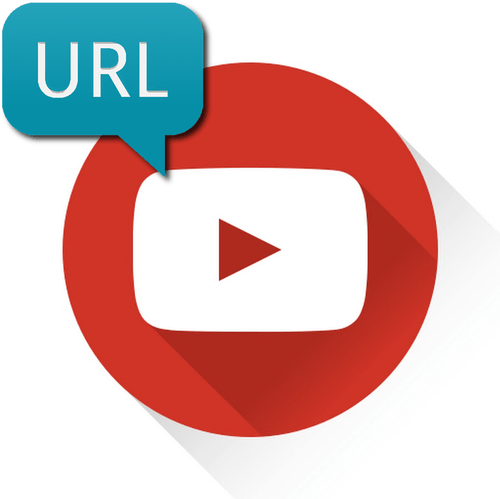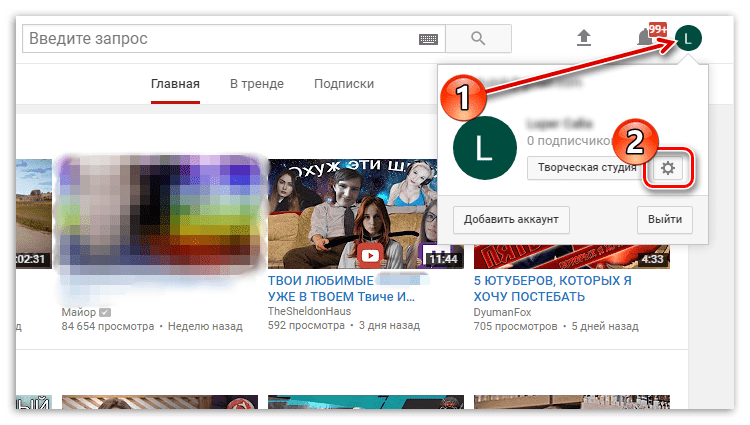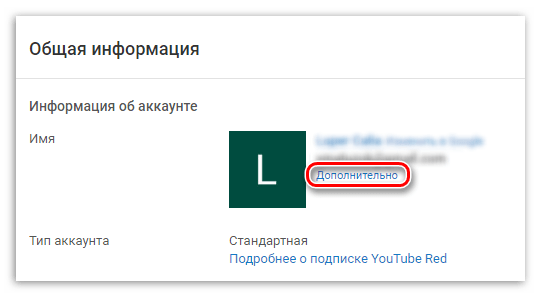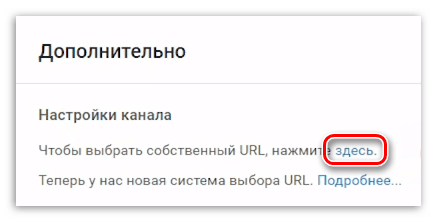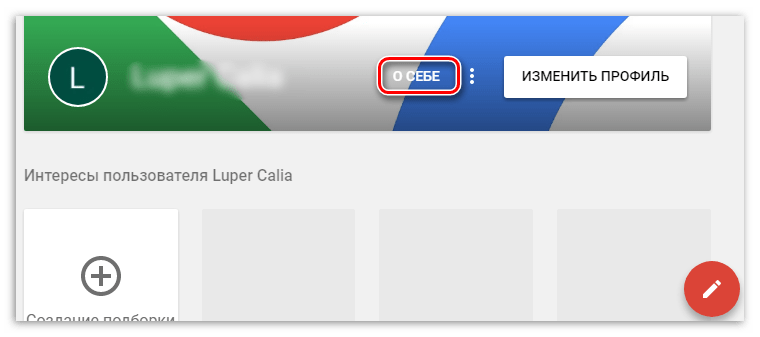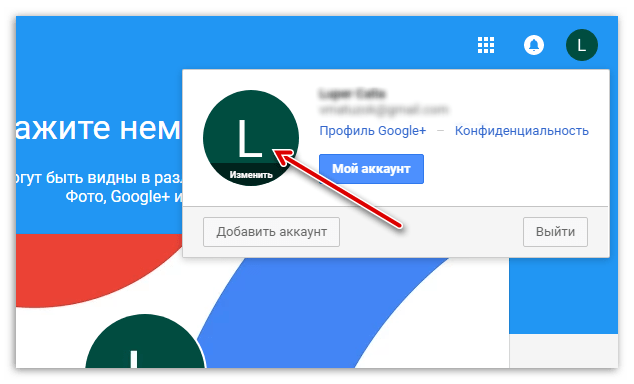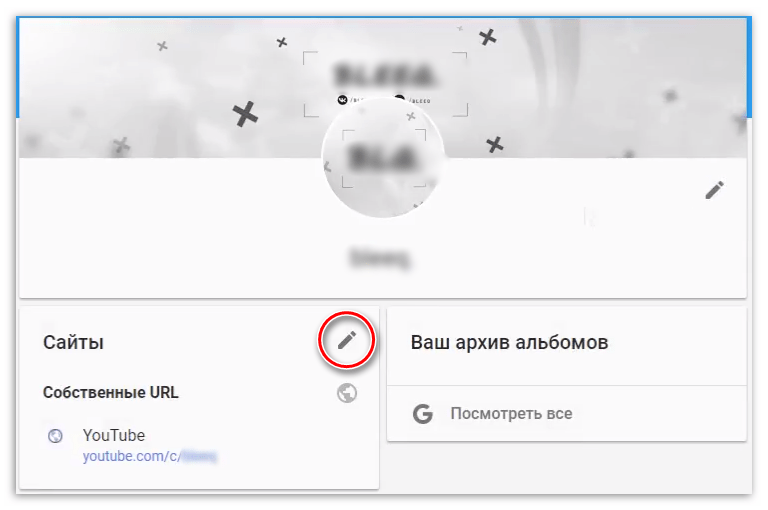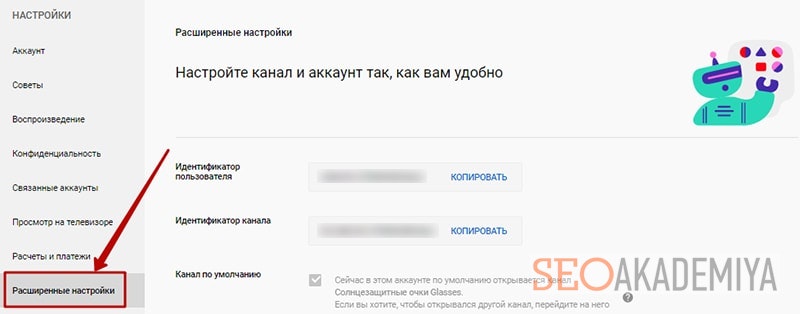Содержание
- Общие положения
- Требования для изменения URL
- Инструкция по изменению URL
- Удаление и повторная замена URL-адреса канала
- Заключение
- Вопросы и ответы
Всем известная видеоплощадка YouTube позволяет определенным пользователям изменять URL своего канала. Это отличная возможность сделать свой аккаунт более запоминающимся, чтобы зрители могли запросто ввести вручную его адрес. В статье будет рассказано, как изменить адрес канала на YouTube и какие требование должны быть выполнены для этого.
Общие положения
Чаще всего, автор канала изменяет ссылку, беря за основу собственное имя, название самого канала или своего сайта, однако стоит знать, что несмотря на его предпочтения, решающим аспектом в окончательном названии будет доступность желаемого названия. То есть, если название, которое хочет использовать в URL автор, занято другим пользователем, поменять на него адрес не выйдет.
Примечание: после изменения ссылки на свой канал при указании URL на сторонних ресурсах вы можете использовать другой регистр и диакритические знаки. Например, ссылку «youtube.com/c/imyakanala» вы можете написать как «youtube.com/c/ImyAkáNala». По этой ссылке пользователь все равно попадет на ваш канал.
Стоит также упомянуть, что переименовать URL канала нельзя, возможно лишь его удалить. Но после этого вы все равно можете создать новый.
Требования для изменения URL
Каждый пользователь Ютуба не может изменить свой адрес канала, для этого нужно соответствовать некоторым требованиям.
- на канале должно быть не менее 100 подписчиков;
- после создания канала должно пройти не менее 30 дней;
- значок канала должен быть заменен на фотографию;
- сам канал должен быть оформлен.
Читайте также: Как настроить канал на YouTube
Также стоит уяснить, что одному каналу принадлежит один URL-адрес – собственный. Запрещается его передавать третьим лицам и закреплять за чужими аккаунтами.
Инструкция по изменению URL
В том случае, если вы соответствуете всем представленным выше требованиям, вы запросто сможете поменять адрес своего канала. Даже более того, как только они будут выполнены, вам на электронную почту придет соответствующее уведомление. Придет и оповещение на самом Ютубе.
Что касается инструкции, то она следующая:
- Для начала необходимо войти в свой аккаунт на Ютубе;
- После этого нажмите на значок своего профиля, а в выпадающем диалоговом окне нажмите на кнопку «Настройки YouTube».
- Перейдите по ссылке «Дополнительно», которая располагается рядом с иконкой вашего профиля.
- Далее, нажмите по ссылке: «здесь…», что расположена в разделе «Настройки канала» и находится после «Вы можете выбрать собственный URL».
- Вас перебросит на страницу вашего аккаунта Google, где появится диалоговое окно. В нем вам необходимо дописать несколько символов в специальном поле для ввода. Чуть ниже вы можете посмотреть, как будет выглядеть ваша ссылка в продуктах Google+. После проделанных манипуляций вам остается поставить галочку рядом с «Я принимаю условия использования» и нажать кнопку «Сменить».
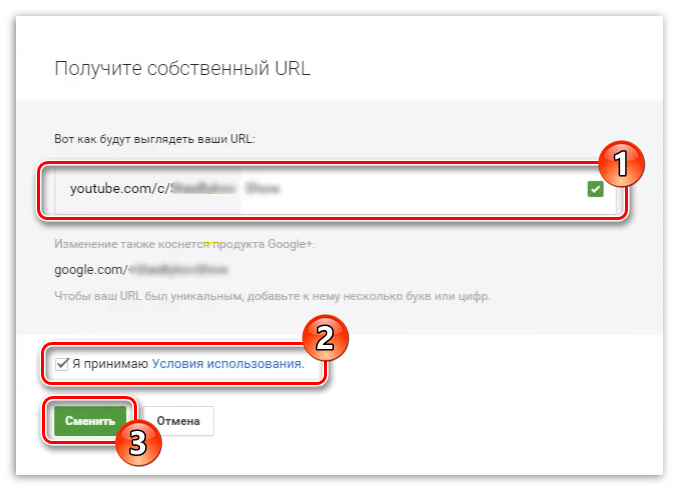
После этого появится еще одно диалоговое окно, в котором вам необходимо подтвердить изменение своего URL-адреса. Здесь же вы можете наглядно посмотреть, как будет отображаться ссылка на ваш канал и на канал Google+. Если изменения вас устраивают, то можете смело нажимать «Подтвердить», в противном случае жмите кнопку «Отмена».
Примечание: после изменения URL своего канала, пользователи смогут на него попасть по двум ссылка: «youtube.com/название_канала» или «youtube.com/c/название_канала».
Читайте также: Как вставить видео с YouTube на сайт
Удаление и повторная замена URL-адреса канала
Как уже упоминалось в самом начале этой статьи, URL-адрес невозможно поменять на другой после его изменения. Однако здесь нюансы в постановке вопроса. Суть в том, что изменить его нельзя, а вот удалить и создать затем новый – можно. Но конечно же, не обошлось и без ограничений. Так, адрес своего канала вы можете удалять и заново создавать не более трех раз в год. А сам URL поменяется лишь через несколько дней после его изменения.
Теперь же давайте перейдем непосредственно к подробной инструкции, как удалить свой URL и затем создать новый.
- Вам необходимо войти в свой профиль Google. Стоит обратить внимание на то, что заходить необходимо не на YouTube, а именно в Google.
- На странице своего аккаунта необходимо перейти на страницу «О себе».
- На данном этапе вам необходимо выбрать тот аккаунт, которым вы пользуетесь на YouTube. Делается это в верхней левой части окна. Вам нужно нажать на иконку вашего профиля и выбрать из списка нужный канал.
- Вы попадете на страницу своего аккаунта YouTube, где необходимо нажать на иконку карандаша в разделе «Сайты».
- Перед вами появится диалоговое окно, в котором нужно нажать иконку крестика рядом с разделом «YouTube».
Примечание: в данном примере список состоит всего из одного профиля, так как на аккаунте их больше нет, но если у вас их несколько, то все они будут размещены в представленном окошке.
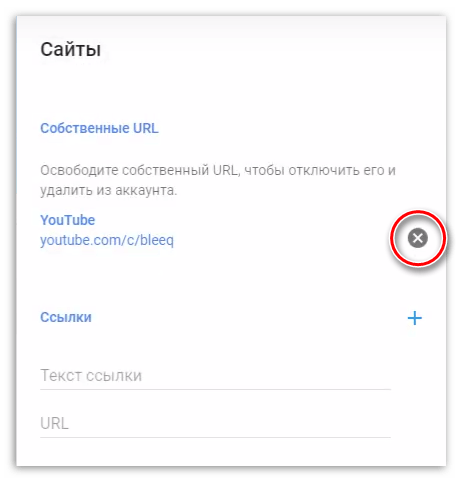
После всех проделанных действий ваш URL, который вы задали ранее, будет удален. К слову, данная операция будет выполнена по истечении двух дней.
Сразу после того как вы удалили свой старый URL, вы можете выбрать новый, однако выполнимо это в том случае, если вы соответствуете требованиям.
Заключение
Как можно заметить, изменить адрес своего канала довольно просто, основная же трудность заключается в выполнении соответствующих требований. Как минимум, недавно созданные каналы не могут себе позволить такой «роскоши», ведь с момента создания должно пройти 30 дней. Но по сути, в этот период и нет нужды в изменении URL-адреса своего канала.
Один из секретов достижения успеха в блогинге на Ютубе – индивидуальность. Медиаплатформа дает множество способов выделиться. Один из простых – создание индивидуального адреса канала. Перед тем как изменить ссылку на YouTube-канал, полезно ознакомиться с их разновидностями. Также изучите требования, которым должен соответствовать аккаунт для проведения этой процедуры.
В переводе с английского аббревиатура «URL» означает «унифицированный идентификатор ресурса». Он представляет собой набор цифр, букв, символов, слов, фраз. Для каждой страницы в интернете используется индивидуальный URL-код. Он также именуется ссылкой.
Адрес показывает, где находится конкретный ресурс. Узнать расположение URL на YouTube можно за несколько кликов:
- Выполнить вход в Ютуб-аккаунт;
- Перейти на главную страницу канала;
- Кликнуть в верхней части браузера, где расположена ссылка.
Эти действия активируют окно, в котором появится весь URL-адрес страницы. Получить индивидуальный код ресурса можно в списке найденных поисковой системой. Кликните по нужной ссылке правой кнопкой мыши. Во всплывающем меню выберете пункт «Копировать адрес».
Какими бывают адреса каналов
Перед тем как изменить URL-адрес канала на YouTube, познакомьтесь с их разновидностями. Видеохостинг предусматривает 3 категории URL-адресов для видеороликов:
- с идентификатором;
- собственный;
- с именем.
Первая разновидность ссылки присваивается аккаунту автоматически во время регистрации. Набор случайно выбранных цифр и букв в конце адреса после знака «/» называется идентификатором.
Собственную ссылку создает владелец. Такой URL легко запоминается и может включать:
- имя пользователя, указанное при регистрации;
- псевдоним владельца, под которым он известен своим зрителям;
- наименование официального сайта, используемого для продажи товаров или услуг;
- любая комбинация, выбранная хозяином канала.
Собственный идентификатор ресурса на Ютубе может быть одного из двух возможных видов:
- youtube.com/svoyonazvanie;
- youtube.com/c/svoyonazvanie.
Важно! При публикации URL-адреса вы можете изменять некоторые символы на заглавные, чтобы придать ему читабельный вид.
Адрес, содержащий имя пользователя, генерируется автоматически системой Ютуба. Изменению он не подлежит. Ранее медиаплатформа постоянно использовала такие ссылки, впоследствии они остались рабочими, но стали необязательны в применении. Несмотря на это, осуществить поиск по ним возможно.
Требования для изменения ссылки
Руководство медиахостинга выдвигает ряд критериев для канала, ссылка на который будет изменена. К обязательным требованиям относят:
- количество подписчиков – от 100;
- с даты создания ютуб-канала прошло 30 дней и более;
- главная страница аккаунта полностью оформлена: установлены все заставки, заполнены поля основной информации;
- на аватаре установлена фотография, изображение на которой можно различить даже при максимальном сжатии.
Каналу может принадлежать только один идентификатор ресурса, созданный владельцем. Передавать или заниматься их продажей запрещено правилами медиаплатформы. Повторное изменение адреса недопустимо. По этой причине заранее продумайте, на что будет переименован url.
Среди общих рекомендаций такие:
- не используйте в идентификаторе ресурса более 3 фраз;
- обращайте внимание на логичность придуманного названия;
- учитывайте сочетаемость нового адреса с основной тематикой канала;
- создайте собственный бренд, который легко запомнится зрителям;
- используйте в структуре ссылки слова, находящиеся в топе поисковых фраз.
Важно! Составить лаконичное и запоминающееся название поможет изучение URL-адресов конкурентов.
Инструкция по изменению
После проверки канала на соответствия требованиям приступайте к созданию собственного URL-адреса. Предварительно ознакомьтесь с инструкцией по вопросу, как сделать индивидуальную ссылку.
Процесс состоит из 9 этапов:
- Выполнить вход в YouTube-аккаунт;
- Вверху справа кликнуть по фотографии канала;
- Во всплывающем меню найти пункт «Настройки» и нажать на него;
- После загрузки страницы выбрать «Дополнительно» для перехода к настройкам канала;
- В появившемся меню кликнуть по надписи «Вы можете выбрать собственный URL»;
- Выбрать один из вариантов, сгенерированных системой, или добавить желаемое название (часть ссылки, которую запрещено изменять, будет подсвечена серым цветом);
- Ознакомиться с условиями внесения изменения и подтвердить прочтение, установив галочку;
- Кликнуть по кнопке «Изменить URL»;
- Проверить правильность написания адреса и нажать на кнопку «Подтвердить».
Проверить внесенные изменения можно перейдя на официальную страницу канала. Кликнув по строке отображения адреса, вы увидите, как теперь выглядит ссылка на Ютуб-аккаунт.
Смена URL-адреса позволяет придать каналу на YouTube индивидуальность. Созданный владельцем аккаунта новый идентификатор ресурса помогает подписчикам и потенциальным зрителям быстрее найти страницу в поисковой системе.
Изменять адреса возможно только у каналов, соответствующих требованиям видеохостинга. По этой причине предварительно ознакомьтесь с правилами, выдвинутыми руководством Ютуба.
Download Article
Download Article
- Using a Computer
- Using the Mobile App
- Q&A
- Tips
- Warnings
|
|
|
|
Do you want to change your YouTube Channel name? You can easily change your YouTube channel name using YouTube Studio on a PC or using the YouTube app on your mobile phone. This wikiHow article teaches you how to change your YouTube channel name.
Things You Should Know
- If you have a verification badge, changing your YouTube channel name will make it go away.
- It may take up to three days for the name change to take effect across all of YouTube.
- You can change your YouTube channel name no more than three times every 90 days.
-
1
Go to https://www.youtube.com/ in your computer’s web browser. This will take you to the YouTube home page.
-
2
Click your profile icon. It’s the circular icon with your initial or your profile image in the upper-right corner. This displays a drop-down menu.
- If you see SIGN IN here instead, click SIGN IN, then enter your email address and password. You can then click your profile icon.
- If you are not signed into the correct Google account, click Switch Account in the drop-down menu. Then click the correct account or click Add account and sign in with the email address and password for the correct account.
Advertisement
-
3
Click YouTube Studio. It’s the second option in the menu that appears when you click your profile icon. This takes you to YouTube Studio where you can manage your YouTube channel and videos.
-
4
Click Customization. It’s in the menu bar to the left. It’s near the bottom of the menu
-
5
Click Basic Info. It’s the third tab at the top of the page. This page allows you to edit your channel’s basic info.
-
6
Click
next to your account name. Your account name is listed at the top of the page. Click the icon that resembles a pencil next to your account name to edit your account name.
-
7
Type a new name below «Name.» Use the first box at the top of the page to enter your new account name.
-
8
Click Publish. It’s the blue button in the upper-right corner. This saves the changes you have made and updates your new account name. Allow a few days for the changes to take effect across all of YouTube.[1]
- If your YouTube channel is associated with a school or work Google account, you might not be able to change your channel name.
- Shopping for tech accessories for your YouTube channel production? Check out our coupon site for Staples discounts or our coupon site for Office Depot.
Advertisement
-
1
Open YouTube app. Tap the YouTube app icon, which resembles a white triangle on a red background on your Home screen or apps menu.
- If you aren’t signed into YouTube, select your account and/or enter your email address and password to sign in before proceeding.
- If you haven’t already done so, go ahead and download the YouTube app. It’s free. You can download it from the Google Play Store on Android devices or the App Store on iPhone and iPad.
-
2
Tap your profile icon. It’s a circle in the top-right corner of the screen. A pop-up menu will appear.
- If you need to change to a different account, tap your account name at the top and then select the correct channel. If you are not signed into the correct account, tap Add account and add the correct account associated with your YouTube channel.
- It may take a few seconds for your other channels to appear in the drop-down menu here.
-
3
Tap My channel. This option is at the top of the menu.
-
4
Tap the «Edit»
icon to the right of your current name. To change the name of your account, tap the icon that resembles a pencil next to your account name at the top of the page.
-
5
Type a new name for your channel below «Name.» Use the on-screen keyboard to type your new channel name on the line below «Name.»
-
6
Tap Ok or
. If you are using an Android device, tap Ok in the lower-right corner of the dialogue box. If you are using an iPhone or iPad, tap the icon that resembles a checkmark in the upper-right corner. This saves your channel name.
- If your YouTube channel is associated with a school or work Google account, you might not be able to change your channel name.
Advertisement
Add New Question
-
Question
How can I change the name in 2017, because it apparently says Edit on Google, not Google+?
Go to change your profile picture on your google account. Once you are on Google+ then exit out of the profile picture. Press the edit button next to your current youtube name, then you can change your name.
-
Question
How can I change my YouTube channel name unlimited times?
Youtube doesn’t allow users to change their name unlimited times. You only get three name changes every 90 days.
-
Question
It is saying it will change on other Google products too. Will it?
Yes, it will change your display name on ALL Google products, including Gmail. If you would not like your profile name to be changed, create a brand channel where you can use a custom name.
See more answers
Ask a Question
200 characters left
Include your email address to get a message when this question is answered.
Submit
Advertisement
-
Using numbers in your YouTube channel name is not recommended.[2]
-
Your new YouTube channel name should be too far outside your normal brand. It should also stay within YouTube’s community guidelines.
-
Your YouTube channel name should be short and memorable. Avoid anything too complicated.
Thanks for submitting a tip for review!
Advertisement
-
You can’t change your channel name more than three times per 90-day period.
-
If you have a verification badge, changing your YouTube channel name will make it go away.
Advertisement
About This Article
Article SummaryX
1. Go to https://www.youtube.com.
2. Click your profile photo.
3. Click YouTube Studio.
4. Click Customization in the menu to the left.
5. Click the Basic Info tab at the top of the page.
6. Click the Pencil icon next to your account name.
7. Enter a new name in the line at the top.
8. Click Publish in the upper-right corner.
Did this summary help you?
Thanks to all authors for creating a page that has been read 317,928 times.
Is this article up to date?
Download Article
Download Article
- Using a Computer
- Using the Mobile App
- Q&A
- Tips
- Warnings
|
|
|
|
Do you want to change your YouTube Channel name? You can easily change your YouTube channel name using YouTube Studio on a PC or using the YouTube app on your mobile phone. This wikiHow article teaches you how to change your YouTube channel name.
Things You Should Know
- If you have a verification badge, changing your YouTube channel name will make it go away.
- It may take up to three days for the name change to take effect across all of YouTube.
- You can change your YouTube channel name no more than three times every 90 days.
-
1
Go to https://www.youtube.com/ in your computer’s web browser. This will take you to the YouTube home page.
-
2
Click your profile icon. It’s the circular icon with your initial or your profile image in the upper-right corner. This displays a drop-down menu.
- If you see SIGN IN here instead, click SIGN IN, then enter your email address and password. You can then click your profile icon.
- If you are not signed into the correct Google account, click Switch Account in the drop-down menu. Then click the correct account or click Add account and sign in with the email address and password for the correct account.
Advertisement
-
3
Click YouTube Studio. It’s the second option in the menu that appears when you click your profile icon. This takes you to YouTube Studio where you can manage your YouTube channel and videos.
-
4
Click Customization. It’s in the menu bar to the left. It’s near the bottom of the menu
-
5
Click Basic Info. It’s the third tab at the top of the page. This page allows you to edit your channel’s basic info.
-
6
Click
next to your account name. Your account name is listed at the top of the page. Click the icon that resembles a pencil next to your account name to edit your account name.
-
7
Type a new name below «Name.» Use the first box at the top of the page to enter your new account name.
-
8
Click Publish. It’s the blue button in the upper-right corner. This saves the changes you have made and updates your new account name. Allow a few days for the changes to take effect across all of YouTube.[1]
- If your YouTube channel is associated with a school or work Google account, you might not be able to change your channel name.
- Shopping for tech accessories for your YouTube channel production? Check out our coupon site for Staples discounts or our coupon site for Office Depot.
Advertisement
-
1
Open YouTube app. Tap the YouTube app icon, which resembles a white triangle on a red background on your Home screen or apps menu.
- If you aren’t signed into YouTube, select your account and/or enter your email address and password to sign in before proceeding.
- If you haven’t already done so, go ahead and download the YouTube app. It’s free. You can download it from the Google Play Store on Android devices or the App Store on iPhone and iPad.
-
2
Tap your profile icon. It’s a circle in the top-right corner of the screen. A pop-up menu will appear.
- If you need to change to a different account, tap your account name at the top and then select the correct channel. If you are not signed into the correct account, tap Add account and add the correct account associated with your YouTube channel.
- It may take a few seconds for your other channels to appear in the drop-down menu here.
-
3
Tap My channel. This option is at the top of the menu.
-
4
Tap the «Edit»
icon to the right of your current name. To change the name of your account, tap the icon that resembles a pencil next to your account name at the top of the page.
-
5
Type a new name for your channel below «Name.» Use the on-screen keyboard to type your new channel name on the line below «Name.»
-
6
Tap Ok or
. If you are using an Android device, tap Ok in the lower-right corner of the dialogue box. If you are using an iPhone or iPad, tap the icon that resembles a checkmark in the upper-right corner. This saves your channel name.
- If your YouTube channel is associated with a school or work Google account, you might not be able to change your channel name.
Advertisement
Add New Question
-
Question
How can I change the name in 2017, because it apparently says Edit on Google, not Google+?
Go to change your profile picture on your google account. Once you are on Google+ then exit out of the profile picture. Press the edit button next to your current youtube name, then you can change your name.
-
Question
How can I change my YouTube channel name unlimited times?
Youtube doesn’t allow users to change their name unlimited times. You only get three name changes every 90 days.
-
Question
It is saying it will change on other Google products too. Will it?
Yes, it will change your display name on ALL Google products, including Gmail. If you would not like your profile name to be changed, create a brand channel where you can use a custom name.
See more answers
Ask a Question
200 characters left
Include your email address to get a message when this question is answered.
Submit
Advertisement
-
Using numbers in your YouTube channel name is not recommended.[2]
-
Your new YouTube channel name should be too far outside your normal brand. It should also stay within YouTube’s community guidelines.
-
Your YouTube channel name should be short and memorable. Avoid anything too complicated.
Thanks for submitting a tip for review!
Advertisement
-
You can’t change your channel name more than three times per 90-day period.
-
If you have a verification badge, changing your YouTube channel name will make it go away.
Advertisement
About This Article
Article SummaryX
1. Go to https://www.youtube.com.
2. Click your profile photo.
3. Click YouTube Studio.
4. Click Customization in the menu to the left.
5. Click the Basic Info tab at the top of the page.
6. Click the Pencil icon next to your account name.
7. Enter a new name in the line at the top.
8. Click Publish in the upper-right corner.
Did this summary help you?
Thanks to all authors for creating a page that has been read 317,928 times.
Is this article up to date?
Содержание
- 1 Изменяем URL-адрес канала на YouTube
- 1.1 Общие положения
- 2 Требования для изменения URL
- 3 Инструкция по изменению URL
- 4 Удаление и повторная замена URL-адреса канала
После регистрации и создания канала на Ютубе пользователю присваивается автоматически генерируемая ссылка. Зачастую она имеет вид случайно введенных символов и цифр. Естественно, такой адрес будет затруднительно ввести в адресной строке браузера, поэтому лучше сразу же сменить его на более запоминающийся. В этой статье рассказывается, как изменить ссылку на канал YouTube.
Изменяем URL-адрес канала на YouTube
Изменение ссылки на канал – это относительно простая задача. Ниже она будет разобрана более детально, однако предварительно необходимо осветить общие положения по этому вопросу, чем мы сейчас и займемся.
Общие положения
Каждый пользователь может изменить ссылку на желаемую, чаще всего за основу берется никнейм автора, название уже созданного ресурса или сервиса либо просто собственное имя. Однако, несмотря на желания, есть ограничение – нельзя вводить URL другого юзера. То есть, если на Ютубе уже существует канал с введенным вами URL, вам его выбрать нельзя.
Кстати, для ввода ссылки можно использовать верхний регистр и диакритические знаки. Для простоты восприятия разберем все на примере. Допустим, адрес https://youtube.com/c/name_channel вы можете преобразить в https://youtube.com/c/NaMe_CHáNNeL.
Обратите также внимание на то, что после изменения URL повторно этого сделать нельзя будет, поэтому заранее обдумайте, как он будет называться.
Требования для изменения URL
Помимо вышеизложенных требований к изменению адреса, есть еще некоторые, с которыми обязательно необходимо ознакомиться:
- У вас должно быть более 100 подписчиков.
- Со времени регистрации должен пройти один календарный месяц.
- Иконка канала должна быть заменена на стороннее изображение.
- Он должен быть оформлен в настройках сервиса.
Немаловажным является также то, что одному каналу соответствует всего один адрес URL. Его нельзя передавать другим пользователям и присваивать чужим аккаунтам.
Инструкция по изменению URL
Разобравшись со всеми нюансами, можно переходить к руководству по изменению HTTP-имени канала. Как говорилось ранее, делается это довольно просто и, что немаловажно, быстро. Потребуется выполнить следующие действия:
- В браузере войдите на главную страницу видеохостинга.
- Авторизуйтесь на нем, если этого еще не сделали.
- Войдите в настройки профиля. Для этого в правом углу сверху кликните по иконке профиля и в появившемся меню нажмите по пункту «Настройки», выполненному в виде шестеренки.
- После этого вы попадете в раздел «Общая информация», именно он и нужен.
- Перейдите по ссылке «Дополнительно», которая расположена справа от аватара пользователя.
- В дополнительных параметрах необходимо повторно перейти по ссылке, на этот раз «здесь». Расположена она в подкатегории «Настройки канала».
- Сразу после этого откроется сервис Google-аккаунт, в котором появится диалоговое окно со всеми необходимыми формами для заполнения.
- В первую строку для ввода впишите желаемый URL канала. Если он удовлетворяет всем требованиям, справа появится зеленая галочка.
- Установите отметку «Я принимаю условия использования».
- Кликните по кнопке «Сменить».
После нажатия на последнюю кнопку всплывет дополнительное окно, в котором потребуется подтвердить свои действия, нажав кнопку «Подтвердить». Поздравляем – вы изменили URL собственного канала на Ютубе.
Удаление и повторная замена URL-адреса канала
Ранее было сказано, что повторно переименовывать канал запрещено. Однако никто не запрещает полностью удалить его, а после создать вновь уже с понравившимся названием. Разберем, как это сделать:
- Откройте в браузере страницу Google.
- Кликните по иконке своего профиля в правом углу сверху.
- В появившемся окне нажмите «Профиль Google+».
- На открывшейся странице в профиле нажмите по кнопке «О себе».
- Далее в разделе «Сайты» нажмите по кнопке “Редактировать”, которая имеет вид карандаша.
- Появится окно со списком ваших сайтов и YouTube-каналов. Кликните левой кнопкой мыши по крестику напротив того, который хотите удалить.
- Подтвердите действия.
После этого канал будет удален спустя 2 дня. Как только это произойдет, вы можете создать новый и присвоить ему другой URL, как это было описано ранее.
Оценка статьи:
Загрузка…
Содержание
- Зачем изменять URL канала, и при каких условиях это можно сделать на Ютубе
- Требования для изменения URL
- Руководство по переименованию адреса вашей странички на YouTube
- Какими бывают адреса каналов
- Настройка пользовательского URL канала
- Изменение размера букв и знаков в персональном URL
- Как сменить ссылку на канал YouTube: пошаговая инструкция
- Инструкция по изменению URL
Зачем изменять URL канала, и при каких условиях это можно сделать на Ютубе
После регистрации ваш канал становится полноценным резидентом YouTube, и поэтому, как мы уже упоминали, служба видеохостинга самостоятельно сгенерирует и назначит URL или адрес страницы в качестве свидетельства о регистрации. В этом случае возникает вопрос: зачем вам ваш URL, если YouTube уже позаботился о нем?
Но дело в том, что насколько легко и удобно пользователям будет найти вас в Интернете, зависит от лаконичности и запоминаемости адреса вашей страницы. А URL-адрес, присвоенный YouTube, выглядит как длинная строка искаженных символов, и ее просто невозможно запомнить, не говоря уже о том, чтобы ввести ее вручную в строку поиска.
Но не сердитесь: правила видеохостинга предусматривают, что при нескольких простых условиях со временем вы можете изменить URL-адрес и создать свой собственный адрес страницы.
Что для этого нужно:
- Ваш канал должен существовать на YouTube не менее 1 месяца.
- За этот период необходимо зарегистрироваться не менее 100 человек.
- Иконка клиентского канала в виде четкой фотографии.
- Обложка канала, то есть фоновое изображение, выполняется в соответствии с требованиями YouTube.
Если все эти условия соблюдены, YouTube предупредит вас, что теперь вы можете изменить адрес страницы и создать свой собственный симпатичный URL. Эта информация будет отправлена вам по электронной почте, а также появится в дополнительных настройках или на панели управления в «Creative Studio» вашего канала YouTube.
Требования для изменения URL
Каждый пользователь YouTube не может изменить адрес своего канала, поэтому необходимо соблюдать определенные требования.
- на канале должно быть не менее 100 подписчиков;
- после создания канала должно пройти не менее 30 дней;
- иконку канала заменить на фотографию;
- сам канал должен быть оформлен.
Также стоит понимать, что у канала есть собственный URL. Запрещено продавать его третьим лицам и закреплять за чужими аккаунтами.
Руководство по переименованию адреса вашей странички на YouTube
Интерфейс YouTube очень интуитивно понятен и дает четкие советы о том, как изменить URL-адрес страницы, предоставленной службой видеохостинга, на свой собственный, а также что и в каком порядке вам нужно будет это сделать. Но для тех, кто хочет заранее знать, что и где смотреть в меню настроек, вот полный список пошаговых действий:
- Войдите в свой профиль YouTube и откройте раздел «Настройки».
- Щелкните «Дополнительные настройки».
- В меню расширенных настроек вашего канала YouTube вы сразу же заметите сообщение о том, что вам разрешено создать свой собственный URL-адрес с интерактивной ссылкой.
- При нажатии на нее откроется новая страница, на которой будут представлены отдельные URL-адреса, выбранные YouTube для вашего канала, либо по направлению, либо по имени.
- Вы не сможете полностью заменить их другими, но у вас будет возможность добавить им оригинальности, дополнив их цифровыми или буквенными шрифтами. Самое главное — создать уникальный URL, если такой адрес страницы уже был зарегистрирован на YouTube, видеохостинг не примет эту опцию.
- После этого сервис покажет вам, как будет выглядеть новый адрес вашей страницы, и предложит ознакомиться с условиями, необходимыми для внесения изменений и их принятия.
- Отметьте свое согласие с условиями использования сервиса галочкой и нажмите «Изменить».
- Убедившись, что новый URL-адрес полностью вас устраивает, окончательно подтвердите его, нажав кнопку «Подтвердить».
После этих шагов предыдущий URL не отменяется, теперь вы можете найти свой канал только по 2 адресам страниц, ранее созданным YouTube и вашим.
очень важно очень тщательно выбирать URL-адрес вашего канала, так как вы не сможете изменить его позже по запросу. Вы можете только удалить его и создать новый, и снова не чаще одного раза в 4 месяца.
Поэтому лучше хорошенько подумать и сразу сделать его максимально компактным и читабельным, чтобы адрес страницы вашего канала YouTube мог запомнить и воспроизвести как можно больше пользователей.
Какими бывают адреса каналов
Перед изменением URL вашего канала YouTube проверьте варианты. Видеохостинг предоставляет 3 категории URL-адресов видео:
- с идентификатором;
- обладать;
- с именем.
Первый тип ссылки автоматически присваивается аккаунту при регистрации. Набор цифр и букв, случайно выбранный в конце адреса после символа «/», называется идентификатором.
Владелец создает свою ссылку. Этот URL легко запомнить и может включать:
- имя пользователя, указанное при регистрации;
- псевдоним владельца, под которым его знают зрители;
- название официального сайта, на котором продаются товары или услуги;
- любая комбинация, выбранная владельцем канала.
Вставка названия канала в индивидуальный код
Пользовательский идентификатор объекта на YouTube может быть двух типов:
- youtube.com/svoyonazvanie;
- youtube.com/c/svoyonazvanie.
Важно! Когда вы публикуете URL-адрес, вы можете изменить некоторые символы на прописные, чтобы сделать его читабельным.
Адрес, содержащий имя пользователя, автоматически создается системой YouTube. Это не может быть изменено. Раньше мультимедийная платформа постоянно использовала такие ссылки, позже они остались функциональными, но стали необязательными. Несмотря на это, поискать их можно.
Настройка пользовательского URL канала
Если ваш видеоканал YouTube соответствует условиям, позволяющим получить персонализированный URL-адрес, информация о нем будет отображаться в расширенных настройках вашей учетной записи, и вы также получите уведомление по электронной почте. Вы также можете увидеть уведомление на панели Creative Studio.
Чтобы получить собственный URL:
- Войдите в свою учетную запись и откройте расширенные настройки учетной записи.
- В настройках канала щелкните ссылку, чтобы получить настраиваемый URL-адрес.
- В поле «Выберите настраиваемый URL-адрес» вы увидите настраиваемые URL-адреса, которые система выбрала для вашего канала. Их нельзя изменить, но вам может потребоваться добавить несколько букв или цифр для создания уникального URL-адреса.
- Установите флажок «Я принимаю условия обслуживания» и нажмите «Изменить URL.
- Помните, что этот персонализированный URL-адрес будет связан с вашим каналом YouTube и вашей идентификационной информацией в Google Plus. Утвержденный URL-адрес не может быть изменен. После выбора URL-адреса нажмите «Подтвердить выбор.
После выбора адреса пользователи будут иметь доступ к вашему каналу как на youtube.com/c/creatoracademy, так и на youtube.com/creatoracademy (в качестве примера используется канал Академии для авторов, ваш URL-адрес будет уникальным для вашего канала). Оба URL-адреса будут вести на главную страницу вашего канала YouTube.
Изменение размера букв и знаков в персональном URL
Если вы хотите изменить заглавные буквы, диакритические знаки или диакритические знаки в своем личном URL-адресе, выполните следующие действия:
- Войдите в Google Plus.
- В верхнем левом углу щелкните значок профиля и откройте страницу или профиль, связанный с вашим каналом YouTube.
- Щелкните вкладку Личная информация.
- На вкладке «Ссылки» нажмите «Изменить.
- Измените форматирование URL-адреса и, когда закончите, нажмите «Сохранить.
Помните, что вы можете изменять только прописные и строчные буквы и диакритические знаки в URL-адресе, но не сам URL.
Как сменить ссылку на канал YouTube: пошаговая инструкция
Если вы соответствуете требованиям, описанным выше, вы можете изменить URL-адрес канала YouTube в соответствии с вашими личными предпочтениями и сделать его более читабельным. Алгоритм действий следующий:
- Войдите в свой профиль YouTube.
- Нажмите кнопку своей учетной записи в правом верхнем углу и выберите раздел «Настройки.
- Выберите раздел Статус канала и доступные функции.
- Щелкните раздел Пользовательский URL. Предоставленный прямоугольник указывает, может ли пользователь изменить название ссылки YouTube или нет. Если у вас есть разрешение, вы можете перейти к следующему шагу.
- Выберите предложенный вариант и нажмите кнопку «Изменить.
Рассматриваемый метод прост, но не всегда работает. Причина в том, что система может предлагать отображение кириллицы, что часто не имеет значения. В этом случае вам нужно изменить ссылку на канал YouTube и поместить ее латинскими буквами, например, чтобы URL совпадал с адресом сайта. Чтобы решить эту проблему, выполните следующие действия:
- Войдите в свой профиль.
- Нажмите на логотип и перейдите в раздел «Настройки.
- Нажмите кнопку «Изменить в Google.
- Установите вместо указанного имени то, что нужно в данный момент (например, аналог домена на сайте).
- Щелкните ОК.
- Вернитесь на YouTube.
- Войдите в свой канал и убедитесь, что он изменил свое название.
- Теперь перейдите в Настройки, затем в Статус канала и Доступные функции.
- Щелкните прямоугольник настраиваемого URL-адреса.
- Нажмите Выбрать свой URL. Бывают ситуации, когда ранее установленный адрес уже кем-то занят. В этом случае вы можете добавить дополнительные символы, например официальные.
- Зайдите в Настройки в разделе редактирования Google, затем напишите предыдущее имя на русском языке и, возможно, ключевое слово.
Теперь вы знаете, как переименовать ссылку на канал YouTube. Но имейте в виду, что внесенные вами изменения вступают в силу не сразу. Чтобы ускорить этот процесс, отправьте сообщения другим пользователям с новой ссылкой, чтобы они перешли в ваш профиль YouTube. В этом случае ссылка будет работать и переходы будут полностью записаны.
Инструкция по изменению URL
Если вы соответствуете всем вышеперечисленным требованиям, вы можете легко изменить адрес своего канала. Также, как только они будут заполнены, вы получите уведомление по электронной почте. Также будет уведомление на самом YouTube.
Что касается инструкции, то она следующая:
- Сначала вам нужно войти в свою учетную запись YouTube;
- Затем щелкните значок своего профиля и в раскрывающемся диалоговом окне нажмите кнопку «Настройки YouTube».
- Щелкните ссылку «Дополнительно», расположенную рядом со значком вашего профиля.
- Затем нажмите на ссылку: «здесь…», расположенную в разделе «Настройки канала» и расположенную после «Вы можете выбрать свой собственный URL».
- Вы попадете на страницу своей учетной записи Google, где появится диалоговое окно. В нем вам нужно добавить несколько символов в специальное поле ввода. Ниже вы можете увидеть, как ваша ссылка будет выглядеть в продуктах Google+. После произведенных манипуляций нужно просто поставить галочку напротив «Я принимаю условия использования» и нажать кнопку «Изменить».
После этого появится еще одно диалоговое окно, в котором нужно подтвердить изменение URL. Здесь вы также можете увидеть, как будет отображаться ссылка на ваш канал и канал Google+. Если вас устраивают изменения, вы можете смело нажимать «Подтвердить», в противном случае нажмите кнопку «Отменить».
Примечание. После изменения URL-адреса вашего канала пользователи смогут получить к нему доступ по двум ссылкам: «youtube.com/channel_name» или «youtube.com/c/channel_name».
Часть того, чтобы стать успешным ютубером это сделать себе имя — в буквальном смысле. Поступая таким образом, вы сможете продавать себя как бренд, чтобы люди часто посещали его. Один из лучших способов сделать себя легко запоминающимся — настроить ссылку на канал и включить в ссылку название канала. Таким образом, людям не нужно запоминать длинную строку букв и цифр каждый раз, когда они хотят зайти на канал из браузера.
Читайте также: Как удалить свой аккаунт на YouTube
ПЕРЕХОД К КЛЮЧЕВЫМ РАЗДЕЛАМ
- Можно изменить ссылку канала YouTube?
- Как создать свою ссылку на канал YouTube
Какие требования для изменения ссылки на ваш канал?
Прежде чем вы сможете изменить ссылку на свой канал YouTube, необходимо выполнить несколько условий.
Чтобы получить право на изменение ссылки, у вас должно быть более 100 подписчиков. Вашему каналу должно быть более 30 дней, и у него должна быть фотография профиля и изображение баннера.
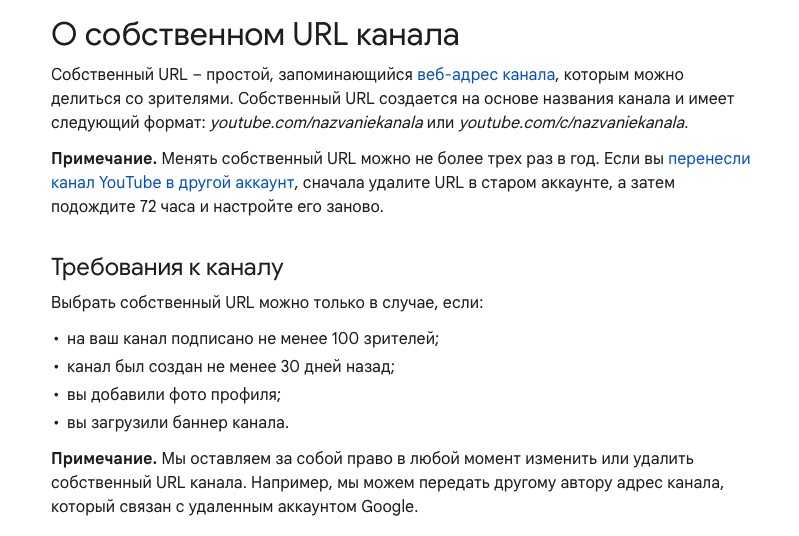
Если вы соответствуете указанным требованиям, на вкладке Настройки YouTube Studio появится кнопка Задать пользовательский URL-адрес для канала. Однако важно отметить, что вы можете менять URL-адрес своего канала YouTube только три раза в год.
Как изменить ссылку на канал YouTube
На вашем компьютере перейдите на YouTube и нажмите на фотографию своего профиля в правом верхнем углу.
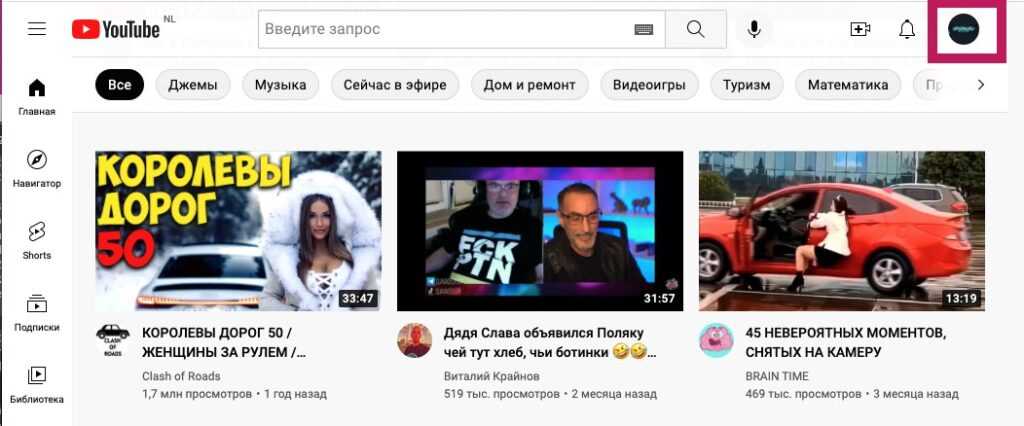
В последующем выпадающем меню выберите пункт творческая студия YouTube.
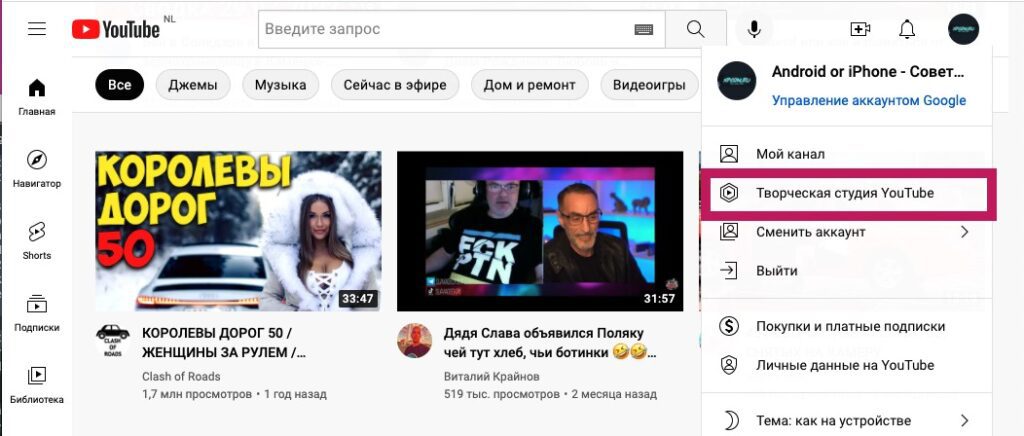
В творческой студии YouTube прокрутите меню вниз слева и выберите пункт Настройка канала.
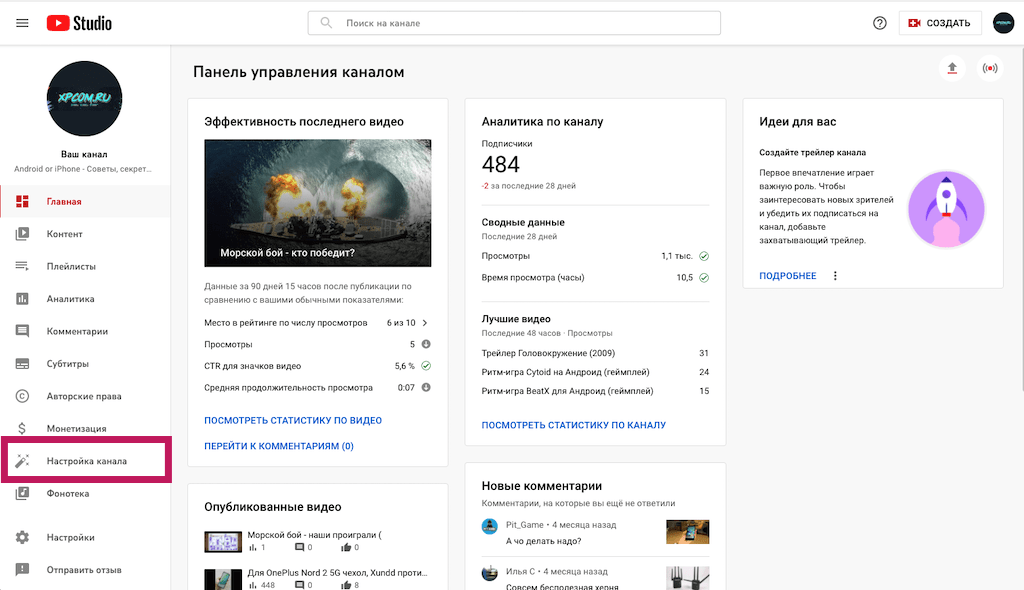
В меню настройки канала перейдите на вкладку Основные сведения.
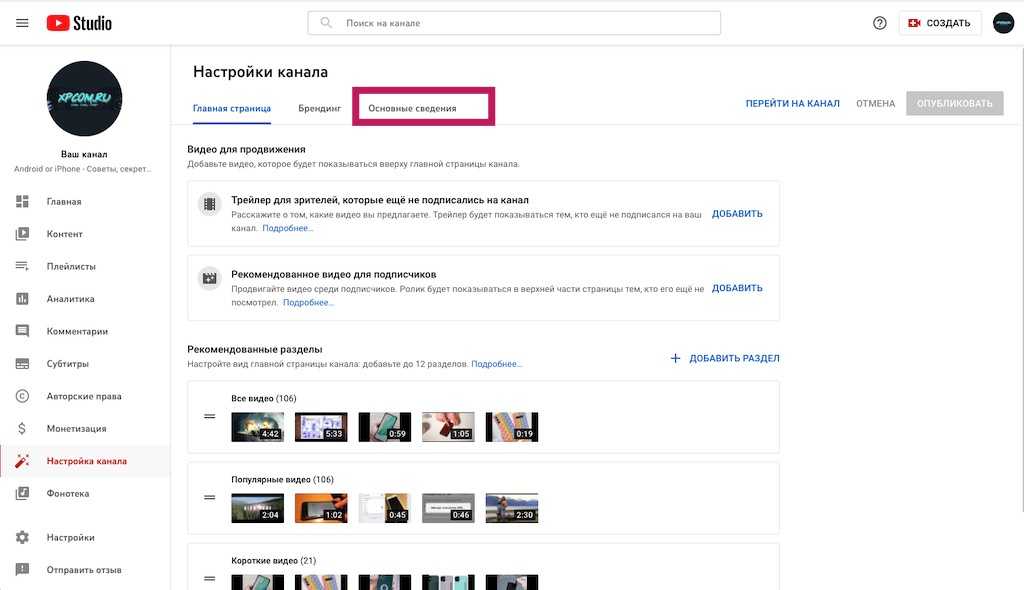
Если ваш канал соответствует всем требованиям для собственного URL-адреса, вы увидите кнопку «Установить собственный URL-адрес для вашего канала«, которая появится под вашим текущим URL-адресом канала. Нажмите на эту кнопку.
Набор параметров появится в новом разделе Собственный URL, или вы можете создать пользовательский URL-адрес, введя его в специальное поле.
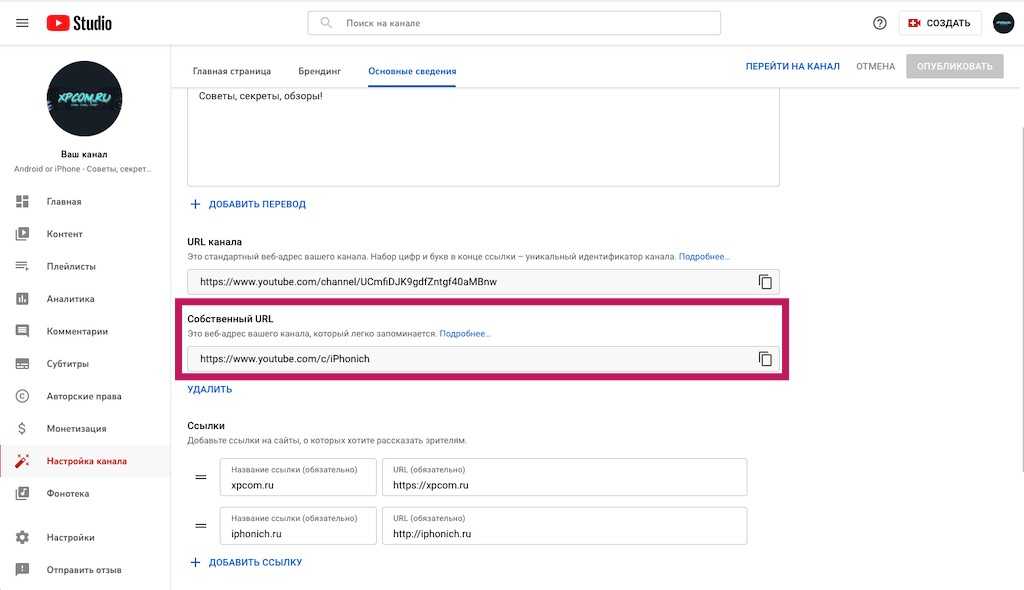
Нажмите кнопку ОПУБЛИКОВАТЬ, чтобы завершить настройку собственного URL-адреса для вашего канала YouTube.
ПОДРОБНЕЕ: Как заработать на TikTok и пополнить свой доход
Часто задаваемые вопросы
Помогите! Я не вижу кнопки «Настроить пользовательский URL-адрес для вашего канала». Где это?
Если вы не видите возможности изменить URL-адрес своего канала YouTube, это означает, что вы не соответствуете требованиям. Чтобы получить право на настройку URL-адреса канала YouTube, у вашего канала должно быть более 100 подписчиков, возраст более 30 дней, фотография профиля и изображение баннера.
gorbanhttps://xpcom.ru
Старший редактор xpcom.ru. Ему нравится все, что связано с технологиями, включая планшеты, смартфоны и все, что между ними.
URL – сокращение от английского «Uniform Resource Locator», что в буквальном переводе означает «Унифицированный указатель ресурсов». Говоря простыми словами, это уникальный адрес, указывающий на место расположения страницы вашего YouTube канала в сети. Введя его в поисковик, пользователи будут попадать к вам.
При регистрации канала YouTube автоматически присвоит ему адрес страницы, но многие владельцы каналов предпочитают со временем изменять его на собственный. Зачем это нужно, всем ли доступна такая функция, и как переименовать URL канала на YouTube – читайте в этой статье.
Содержание:
- Зачем изменять URL канала, и при каких условиях это можно сделать на Ютубе
- Руководство по переименованию адреса вашей странички на YouTube
При регистрации ваш канал становится полноправным жителем YouTube, и поэтому, как мы уже говорили, видеохостинг самостоятельно сгенерирует и присвоит ему URL, или адрес страницы, как свидетельство о прописке. В таком случае, возникает вопрос – а зачем вам собственный URL, если YouTube уже об этом позаботился?
Но дело в том, что от краткости и запоминаемости адреса вашей странички зависит то, как легко и удобно будет пользователям найти вас на просторах интернета. А присвоенный Ютубом URL выглядит, как длинная череда непонятных символов, и его просто невозможно запомнить, а тем более, вручную ввести в строку поиска.
Но не стоит расстраиваться – правилами видеохостинга предусмотрено, что при соблюдении нескольких простых условий со временем вы можете изменить URL и сделать собственный адрес своей страницы.
Что для этого нужно:
- Ваш канал должен просуществовать на YouTube не менее 1 месяца.
- За это время на него должны подписаться не меньше, чем 100 человек.
- Настроенный значок канала в виде четкой фотографии.
- Обложка канала, то есть фоновое изображение, выполнена согласно требованиям Ютуба.
Если все эти условия соблюдены, YouTube пришлет вам уведомление о том, что теперь вы можете изменить адрес страницы, и сделать собственный красивый URL. Эта информация сообщением будет передана вам на E-mail, а также она проявится в дополнительных настройках или на панели управления в «Творческой студии» вашего канала на YouTube.
Руководство по переименованию адреса вашей странички на YouTube
Интерфейс YouTube очень удобен, и в нем даются четкие подсказки, как можно изменить адрес страницы, предоставленной видеохостингом, на свой собственный, и что и в каком порядке для этого вам будет нужно сделать. Но для тех, кто хочет знать заранее, что и где следует искать в меню настроек, приведем полный пошаговый список действий:
- Войдите в своем профиле на YouTube и откройте раздел «Настройки».
- Кликните по надписи «Расширенные настройки».
- В меню дополнительных настроек вашего канала на YouTube вы сразу заметите сообщение о том, что вам разрешается сделать собственный URL с кликабельной ссылкой.
- Перейдя по ней, вы откроете новую страницу, на которой будут представлены подобранные YouTube индивидуальные URL для вашего канала, основанные на его направленности или наименовании.
- Полностью изменить их на другие вы не сможете, но у вас будет возможность добавить в них оригинальности, дополнив цифровыми или буквенными знаками. Самое главное – сделать уникальный URL, если такой адрес страницы уже был зарегистрирован на YouTube, видеохостинг такой вариант не примет.
- Далее сервис покажет вам, как будет выглядеть новый адрес вашей страницы, и предложит ознакомиться с необходимыми для внесения изменений условиями и принять их.
- Отметьте принятие условий использования сервиса галочкой, и нажмите «Изменить».
- Убедившись, что новый URL устраивает вас полностью, подтвердите его окончательно нажатием клавиши «Подтвердить».
После этих действий предыдущий URL не отменяется, просто ваш канал теперь можно будет найти по 2-м адресам страницы – сгенерированном YouTube ранее, и собственному.
Очень важно выбирать собственный URL канала предельно тщательно, так как впоследствии у вас не будет возможности изменять его по первому требованию. Вы сможете только удалить его и сделать новый, да и то не чаще, чем 1 раз в 4 месяца.
Поэтому лучше хорошо подумать и сделать его сразу максимально компактным и удобочитаемым, чтобы адрес странички вашего канала на YouTube могли запомнить и воспроизвести как можно больше пользователей.
P.S. Хотите узнать еще больше фишек о продвижении своего Ютуб-канала? Тогда присоединяйте к полному курсу «YouTube для бизнеса». И уже в течение следующих 2-х месяцев вы сможете вывести свой канал на абсолютно новый уровень. Регистрируйтесь по ссылке, а с промо-кодом «YouTube-URL-22-06» вас будет ждать приятный бонус к покупке.
Чувствуете что бизнесу нужен апгрейд?
Как сделать так, чтобы пользователи находили именно ваше видео
Подробнее